- 圖文技巧
01
內容製作
1.履歷助手入口
開啟WPS文字-新空白文字-會員專屬-履歷助理。
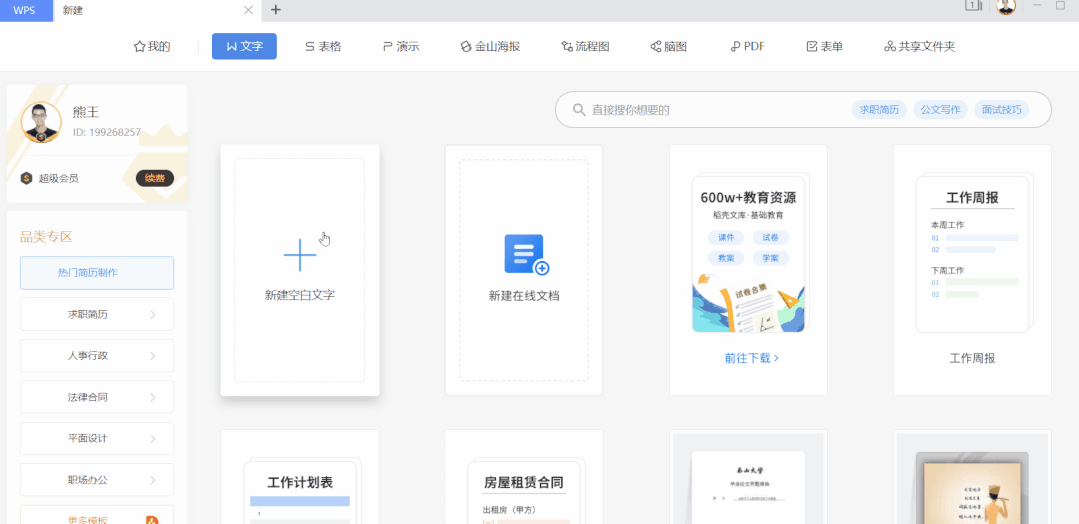
2.內容框架
和PPT製作一樣,履歷的製作也需要先確定好內容架構。
一般簡歷包含幾大基礎模組:個人資訊、求職意圖、教育經驗、工作經驗、專案經驗、自我評價等。
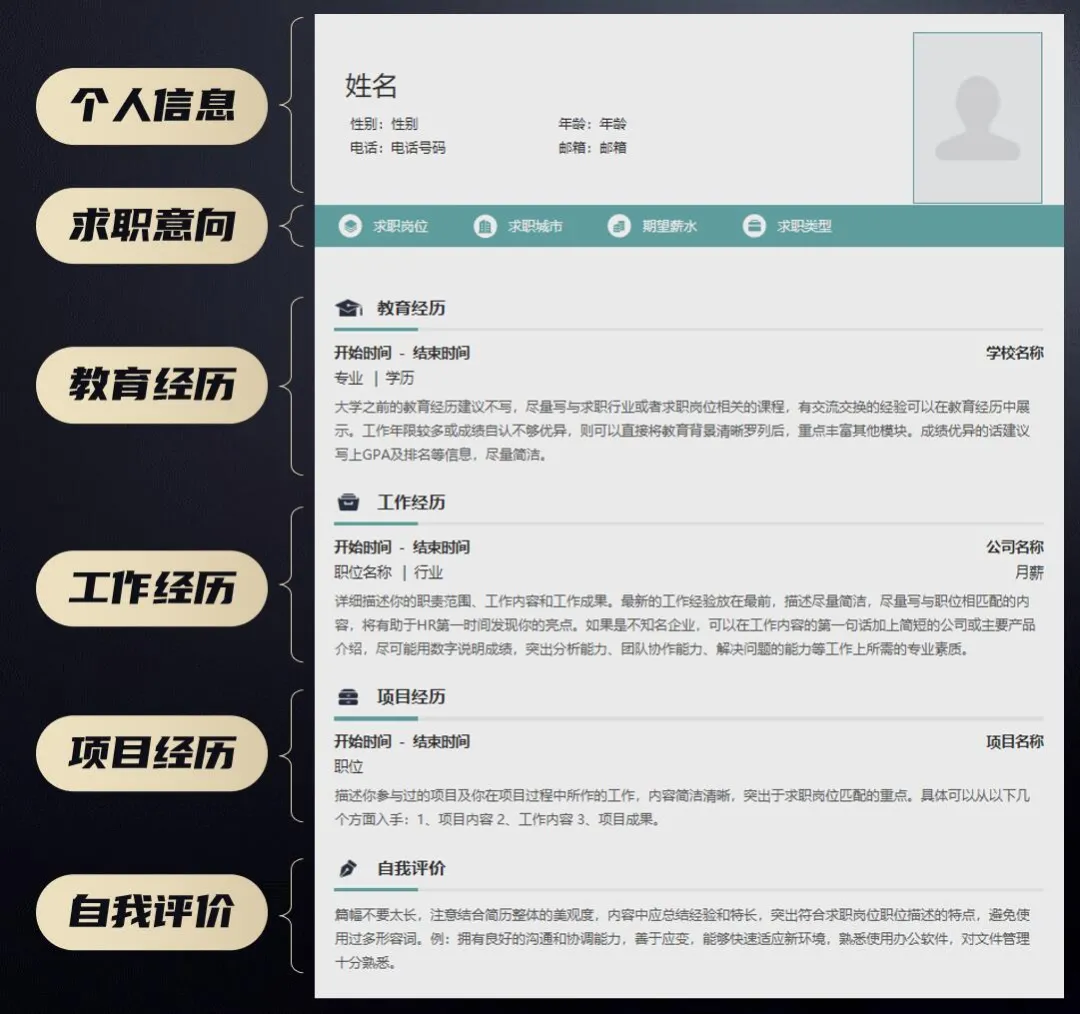
點選上方的【模組管理】在右側即可對主要模組進行選擇。
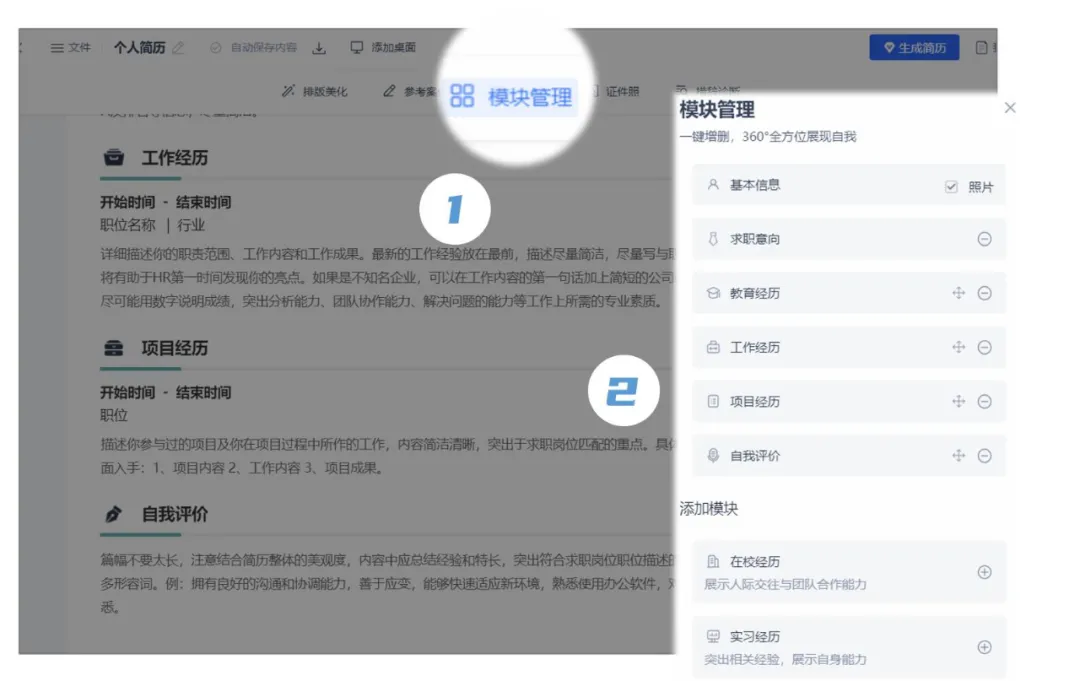
不同的身分、行業、經歷等所需要展示在履歷的內容是不一樣的!
例如應屆生缺少“工作經歷”,則可以替換為“在校經歷”或“實習經歷”等,如果成績優異而且有多項榮譽,則可增加一項「相關技能」以及「榮譽證書」等。
也可以透過滑鼠把手調整順序。
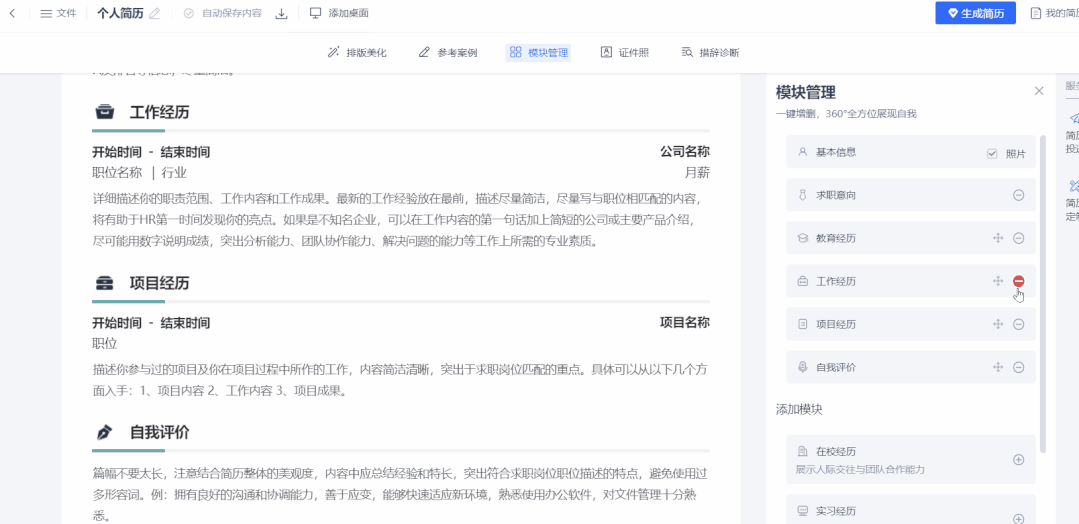
3.編輯內容
接下來就是滑鼠點選右上角的編輯按鈕進行編輯。
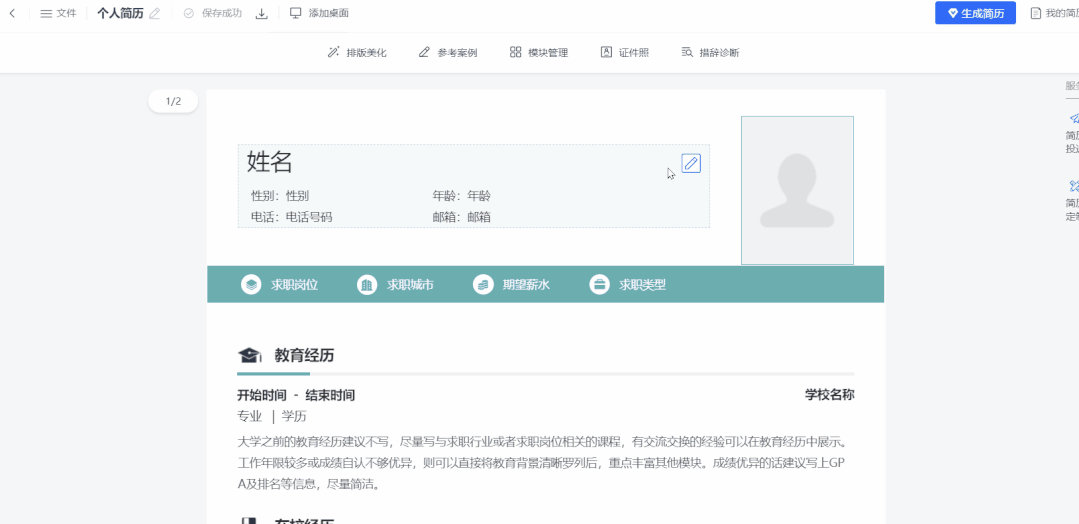
很多人會遇到內容不知道該如何寫的問題?
別擔心,點擊上方的【參考案例】即可找到參考。

在右側的面板中可以根據自己需要求職的職位來精確查找相關內容,邊寫邊參考。
找到合適的內容即可複製到自己的簡歷裡並進行調整。
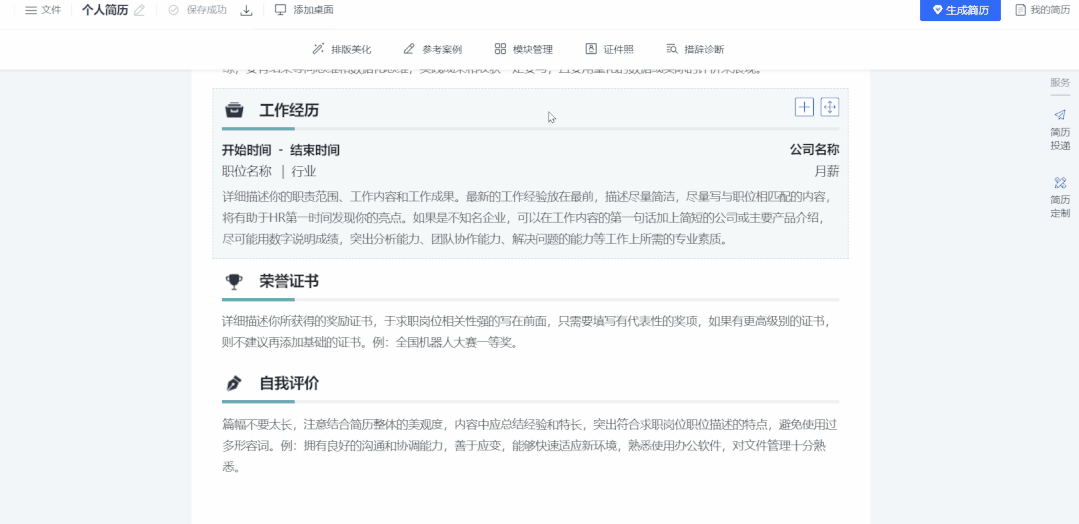
如果需要繼續增加一欄填寫內容,只需點擊每個版塊右上角的「+」號碼即可添加,拖曳手把也可以調整位置。
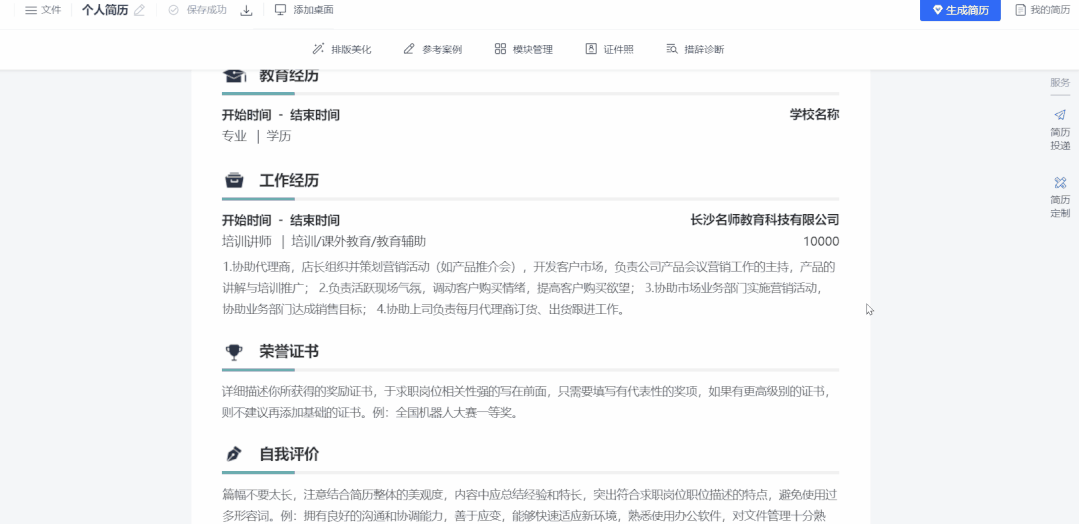
在完成以後,可以點擊上方的【措辭診斷】,就會透過AI智能診斷出每個版本的情況,並給出綜合分數以及提示需要修改的位置。
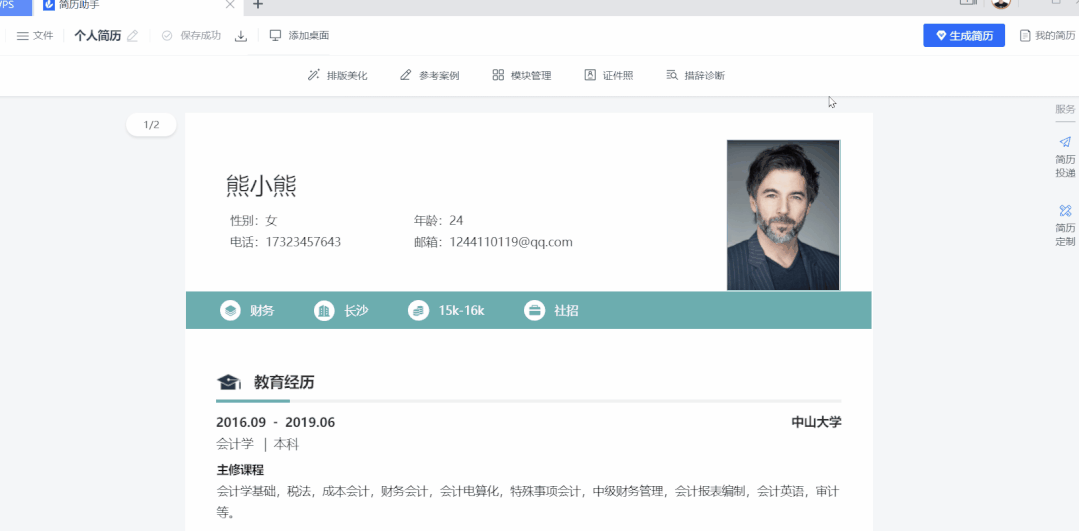
02
設計排版
在內容整理好以後,就需要排版美化了。
談到「美化」很多人估計就開始頭疼了,別擔心,簡歷助手的【排版美化】功能能幫你高效完成排版美化工作。

支援一鍵調整行距,智慧調整為一頁紙(方便列印),也能透過選擇下方的模板一鍵產生各種樣式效果。
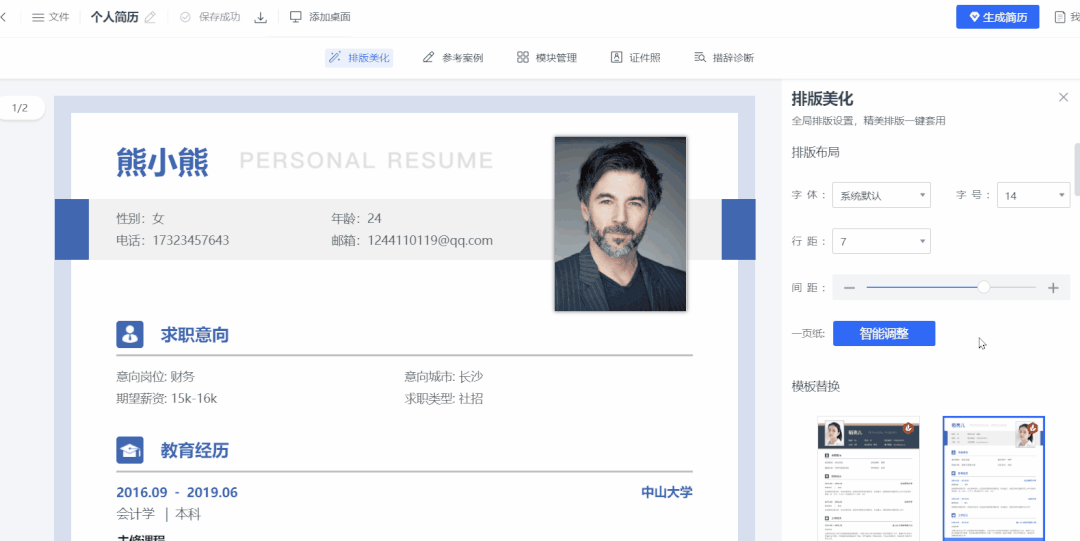
而且對於全局的調整也可以在右側面板中一鍵設定字體、大小、行距等,批量調節。
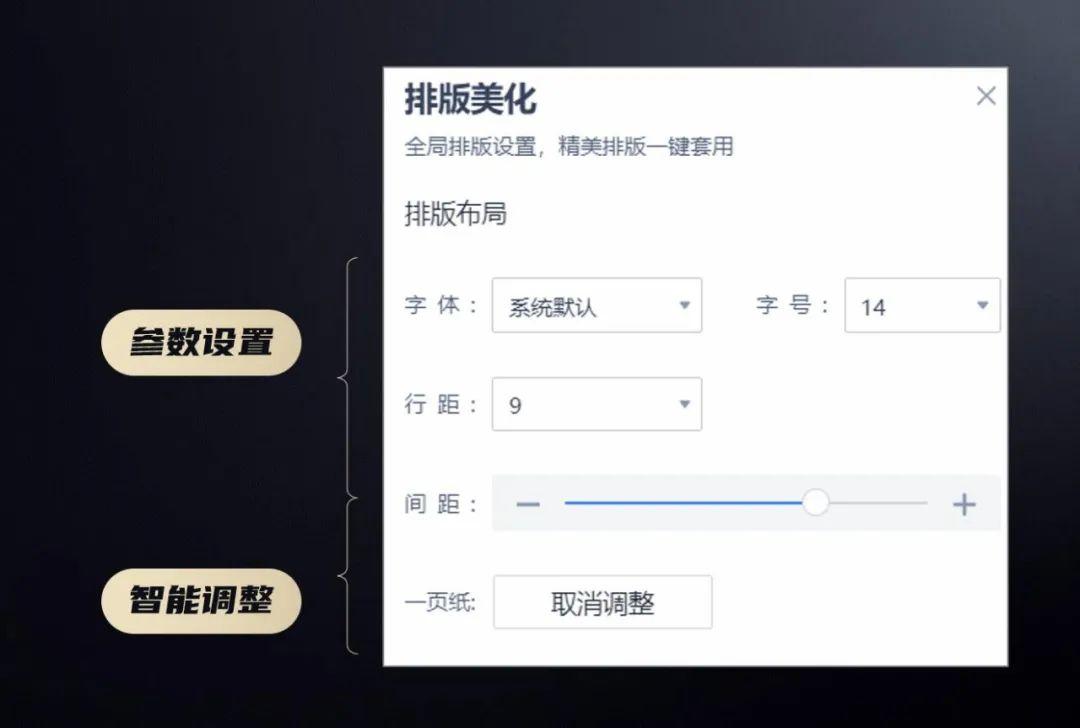
在確認內容和形式都無誤後,就可以點擊右上角的【生成簡歷】導出簡歷了。
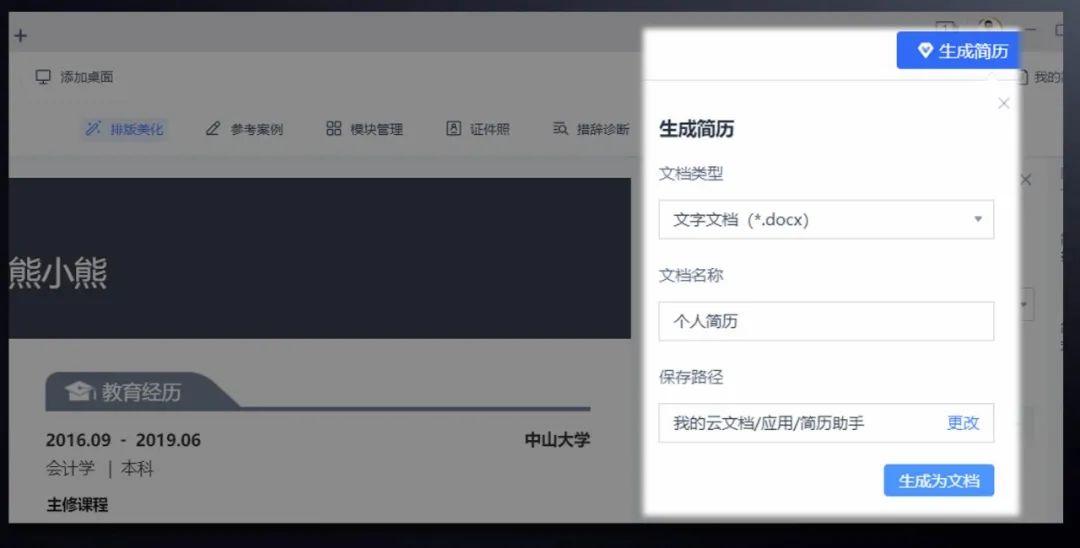
03
履歷投遞
在履歷製作完成以後,如果還希望快速投遞出去,就可以在履歷助手中,直接投遞。
點選右側的【履歷投遞】,依照提示投遞即可。
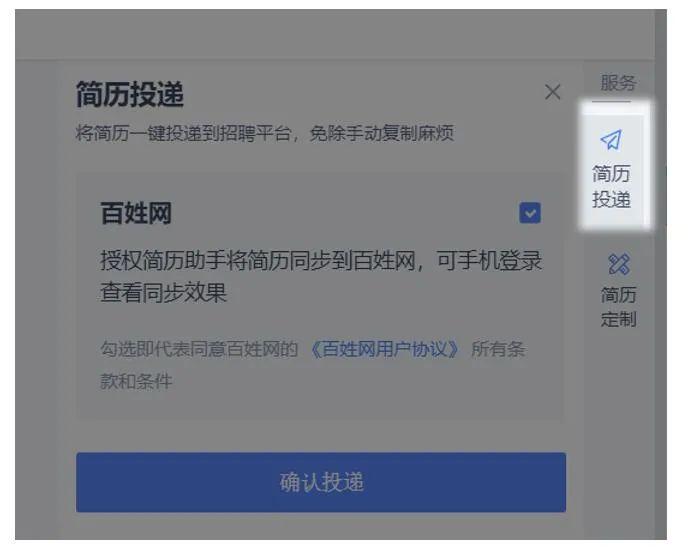
怎麼樣?是不是覺得履歷製作瞬間變得簡單了呢?趕快動手創建屬於你的履歷吧!
文章為用戶上傳,僅供非商業瀏覽。發布者:Lomu,轉轉請註明出處: https://www.daogebangong.com/zh-Hant/articles/detail/yong-jian-li-zhu-shou-kuai-su-zhi-zuo-you-zhi-jian-li.html

 支付宝扫一扫
支付宝扫一扫 
评论列表(196条)
测试